So sehen Sie alle Apps, die Sie bisher auf Ihrem iPhone oder iPad heruntergeladen haben

In den sieben Jahren, in denen ich ein iPhone verwendet habe, habe ich Hunderte von Apps heruntergeladen. Ich habe die große Mehrheit von ihnen von meinem iPhone gelöscht, aber iOS hat eine Aufzeichnung behalten. Es gibt eine Möglichkeit, jede heruntergeladene App zu sehen und sie erneut herunterzuladen. So geht's:
Öffnen Sie den App Store und tippen Sie oben rechts auf das Profil-Symbol und wählen Sie dann Gekauft.
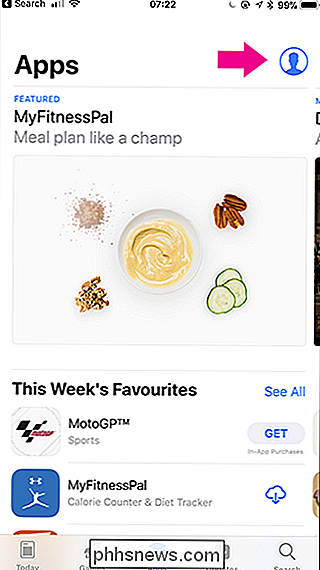

Jetzt sehen Sie eine Liste aller Apps, die Sie je heruntergeladen haben. Sie können sie nach Alle Apps oder nur nach Nicht auf diesem iPhone filtern.
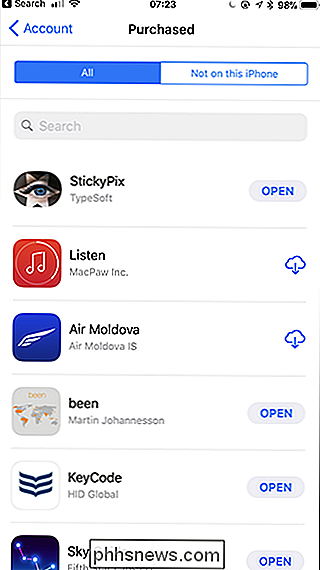
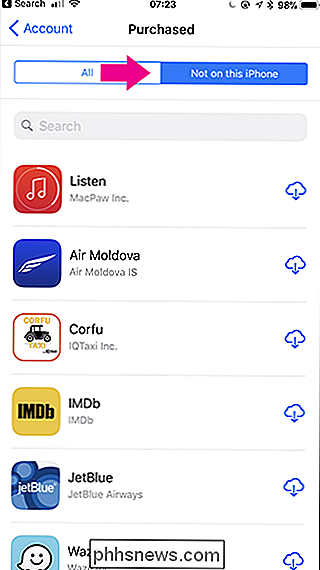
Um eine App erneut herunterzuladen, tippen Sie auf das Cloud-Symbol daneben. Wenn Sie eine App aus der Liste entfernen möchten, wischen Sie sie nach links und tippen Sie auf Ausblenden.
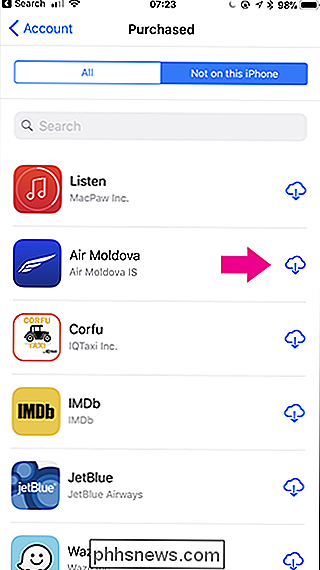
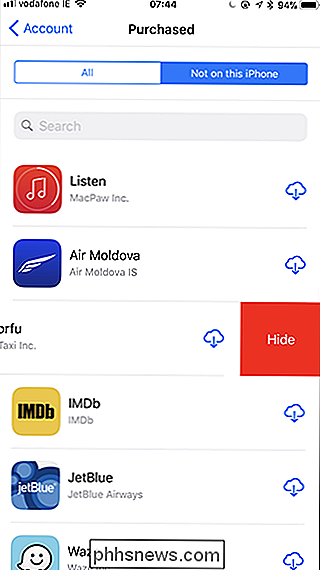
VERWANDT: So prüfen Sie Ihr iPhone oder iPad auf 32-Bit-Apps, die unter iOS 11 nicht ausgeführt werden
Wenn Sie auf iOS 11 aktualisiert haben, können Sie keine alten 32-Bit-Apps herunterladen. Viele Spiele aus den frühen Tagen von iOS werden nicht mehr unterstützt.
Überraschenderweise konnte ich jedoch die App Vidyo erfolgreich herunterladen, die Apple aus dem App Store gezogen hat. Ich konnte auch eine ältere App herunterladen, die vom Entwickler entfernt wurde. Ihr Kilometerstand kann bei solchen Apps variieren, aber es lohnt sich, wenn Sie versuchen, etwas zu finden, das aus dem Laden gezogen wurde.

Die besten Online-Händler für billig importierte Gadgets
Wenn Sie nicht regelmäßig die weniger wichtigen Teile der persönlichen Elektronik-Websites des Internets durchgehen, sind Sie vielleicht nicht sehr vertraut mit dem boomenden niedrigen Preis Gadget Handel. Hersteller in China, Hongkong, Taiwan und Südkorea sind mehr als bereit, Käufern, deren Budgets sich nicht auf die großen Markennamen beschränken, Telefone, Tablets, Musikabspielgeräte und sogar volle PCs anzubieten.

So holen Sie die Schnellstartleiste in Windows 7, 8 oder 10 zurück
Die Schnellstartleiste wurde in Windows XP eingeführt und befindet sich ganz links in der Taskleiste neben die Schaltfläche Start. Es bot eine schnelle und einfache Möglichkeit, auf Programme und Ihren Desktop zuzugreifen. In Windows 7 wurde die Schnellstartleiste aus der Taskleiste entfernt, ist aber immer noch in Windows 7, 8 und 10 verfügbar, wenn Sie wissen, wie Sie sie hinzufügen können zurück.



